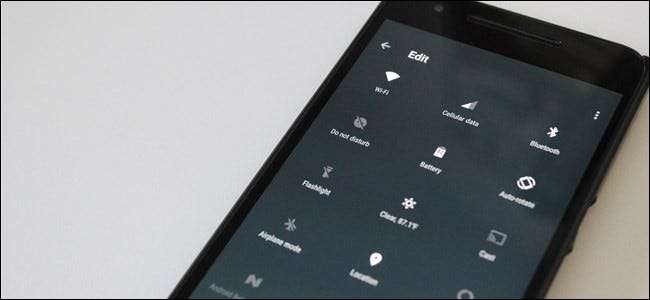
Wenn Sie zweimal von der Menüleiste von Android nach unten wischen, erhalten Sie eine schöne Auswahl an Schnelleinstellungen, die Sie mit einem Fingertipp umschalten können. Möchten Sie einige dieser Einstellungen ausblenden, verschieben oder neue hinzufügen? Sie haben einige Möglichkeiten.
VERBUNDEN: 4 versteckte Android-Ostereier: Von Lebkuchen zu Jelly Bean
Android 7.0 Nougat hat endlich die Möglichkeit hinzugefügt, dieses Menü anzupassen, obwohl es in 6.0 Marshmallow in einem versteckten Menü namens "System UI Tuner" verfügbar war. Wenn du bist verwurzelt Sie können jedoch noch mehr Optionen für jede Version von Android, Marshmallow oder auf andere Weise erhalten.
Nougat-Benutzer: Verwenden Sie die integrierte Anpassung
Das Anpassen des Bereichs "Schnelleinstellungen" auf Android-Handys war lange Zeit eine Optimierung, die benutzerdefinierte ROMs und andere Root-Mods bieten. Mit Android 7.0 Nougat ist dies jedoch eine integrierte Funktion. Google hat sogar eine API veröffentlicht, mit der Entwickler Schnelleinstellungsschaltflächen von Drittanbietern erstellen können.
Das Wichtigste zuerst: Ziehen Sie am Benachrichtigungsbereich, um den oberen Bereich des Schnelleinstellungsfensters und die Benachrichtigungen anzuzeigen. Ziehen Sie es dann noch einmal nach unten, um das gesamte Menü "Schnelleinstellungen" anzuzeigen.
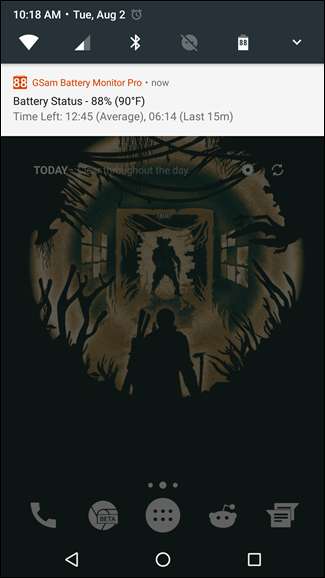
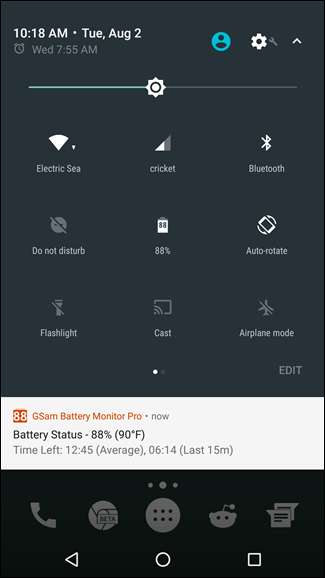
In der unteren rechten Ecke sollte eine Schaltfläche "Bearbeiten" angezeigt werden. Gehen Sie voran und tippen Sie darauf.
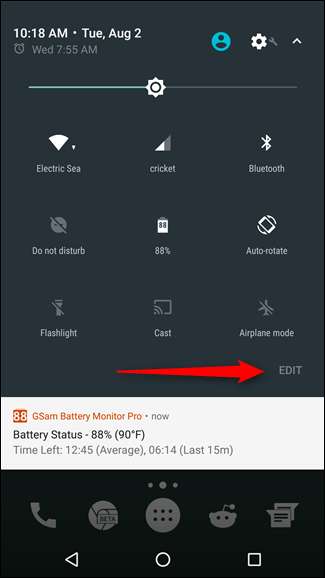
Es ist nicht überraschend, dass das Menü zum Bearbeiten der Schnelleinstellungen geöffnet wird. Das Ändern dieses Menüs ist sehr einfach und intuitiv: Drücken Sie einfach lange und ziehen Sie die Symbole an die gewünschte Stelle. Das Menü "Schnelleinstellungen" kann zwei Seiten lang sein - Sie navigieren durch Wischen - mit jeweils neun Symbolen. Das sind viele Knöpfe!
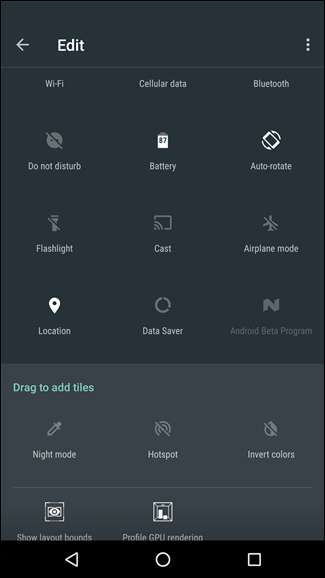
Und genau hier zeigt sich die Leistungsfähigkeit des neuen anpassbaren Schnelleinstellungsmenüs: Sie können dem Menü jetzt benutzerdefinierte Apps hinzufügen. Es gibt bereits eine Handvoll Optionen im Play Store, darunter einfache Dinge wie eine Wetterplatte und eine viel robustere, vollständig anpassbare App namens Benutzerdefinierte Schnelleinstellungen .
Um eine dieser benutzerdefinierten Apps hinzuzufügen, installieren Sie sie auf Ihrem Telefon. Wir werden sie verwenden Wetter-Schnelleinstellungskachel für dieses Tutorial.
Fahren Sie mit der installierten App fort und springen Sie zurück zum Menü Schnelleinstellungen bearbeiten. Eine neue Option namens "Wetter-Schnellkachel" sollte verfügbar sein. Fügen Sie das einfach hinzu. Ja, so einfach ist das wirklich.
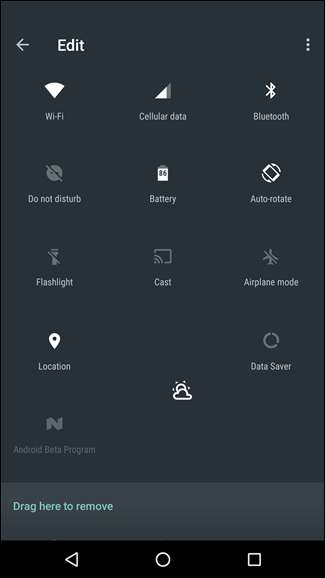
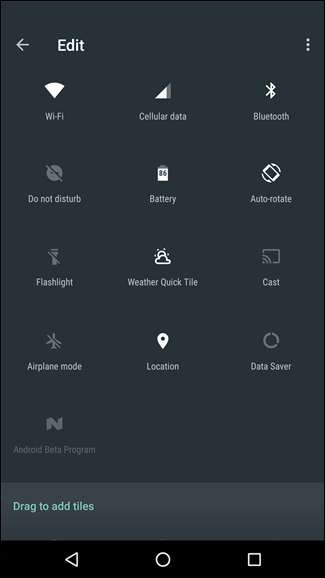
Diese bestimmte App lädt zunächst nichts. Sie müssen darauf tippen und ihr Zugriff auf den Standort des Geräts gewähren. Sobald Sie fertig sind, wird durch Tippen auf das Symbol das Wetter neu geladen, und durch zweimaliges Tippen werden die Einstellungen der Wetter-Schnellkachel geöffnet.
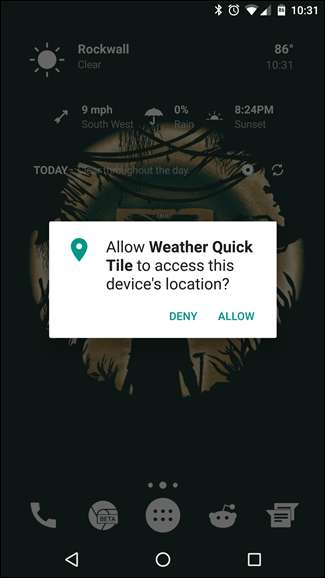
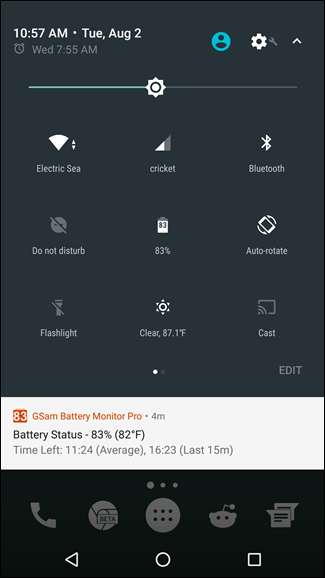
Dies ist wirklich nur der Anfang dessen, was anpassbare Schnelleinstellungen tun können, aber das Fleisch und die Kartoffeln sind definitiv vorhanden. Die APIs stehen Entwicklern zur Verfügung, und wenn Nougat auf mehr Geräten verfügbar wird, wird wahrscheinlich auch die Auswahl der verfügbaren Verknüpfungen für die Schnelleinstellungen zunehmen. Ordentlich.
Nicht verwurzelte Marshmallow-Benutzer: Aktivieren Sie den System UI Tuner
Wenn Sie Android Marshmallow ausführen, ist eine etwas weniger leistungsstarke Version dieser Anpassung hinter einem geheimen Menü versteckt. Um den System UI Tuner zu aktivieren, ziehen Sie den Benachrichtigungsschatten oben auf dem Bildschirm Ihres Android-Smartphones oder -Tablets nach unten. Drücken Sie lange auf das Zahnradsymbol, das zwischen der Batterieanzeige und Ihrem Profilbild angezeigt wird.
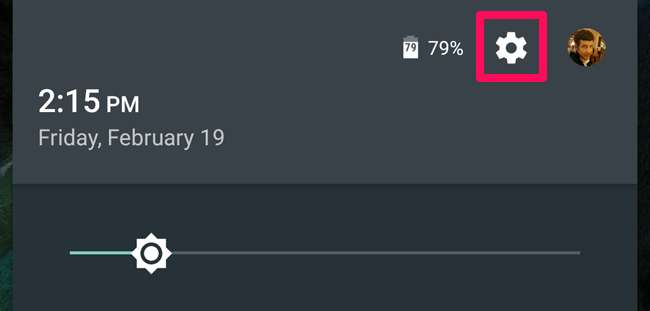
Nach etwa fünf Sekunden des Haltens sollte es anfangen, sich zu drehen. Eine Benachrichtigung mit der Aufschrift „Herzlichen Glückwunsch! Der System UI Tuner wurde zu den Einstellungen hinzugefügt. “
Dies ist ein neuer Einstellungsbildschirm, der in der systemweiten Einstellungs-App von Android angezeigt wird. Um darauf zuzugreifen, öffnen Sie die App-Schublade und tippen Sie auf das App-Symbol „Einstellungen“. Scrollen Sie zum unteren Bildschirmrand. Unter "Über das Telefon" oder "Über das Tablet" wird eine neue Option "System UI Tuner" angezeigt. Tippen Sie darauf, um auf die zuvor ausgeblendeten Optionen zuzugreifen.
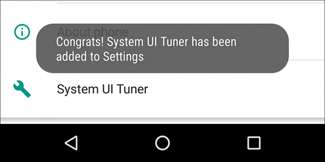
Öffnen Sie den Bildschirm "System UI Tuner" und Google warnt Sie, dass diese Optionen "Spaß für einige, aber nicht für alle" sind. Wie Google es ausdrückt: „Diese experimentellen Funktionen können sich in zukünftigen Versionen ändern, brechen oder verschwinden. Mit Vorsicht fortfahren." Tippen Sie auf "Verstanden", um fortzufahren.
In gewissem Sinne ist das so Die Chrome: // Flags-Schnittstelle in Chrome –Beide auf Android und auf Desktop-Plattformen. Während auf dem Bildschirm "Entwickleroptionen" Optionen für Entwickler ausgeblendet sind, werden auf dem Bildschirm "System UI Tuner" Optionen für Android-Hauptbenutzer und Tweaker ausgeblendet.
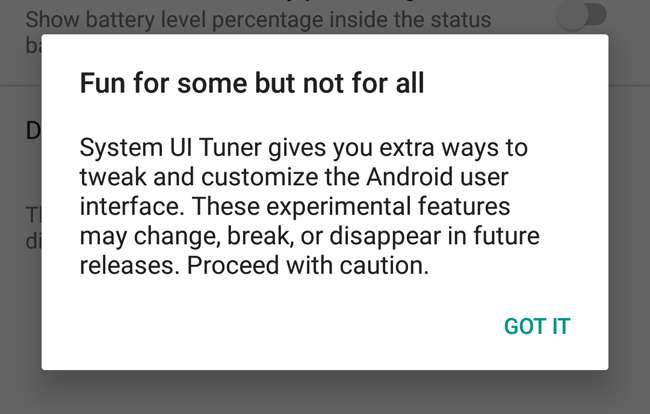
Tippen Sie auf die Option „Schnelleinstellungen“, um Ihre Kacheln für die Schnelleinstellungen neu anzuordnen. Drücken und ziehen Sie, um neu anzuordnen, oder ziehen Sie in den Papierkorb, um Kacheln zu entfernen, die Sie nicht sehen möchten. Sie können auch auf die Schaltfläche „Kachel hinzufügen“ klicken, um festzustellen, ob nicht verwendete Kacheln vorhanden sind, die Sie einschließen möchten.
Wenn Sie zum Standardlayout zurückkehren möchten, tippen Sie auf die Menüschaltfläche und wählen Sie „Zurücksetzen“.
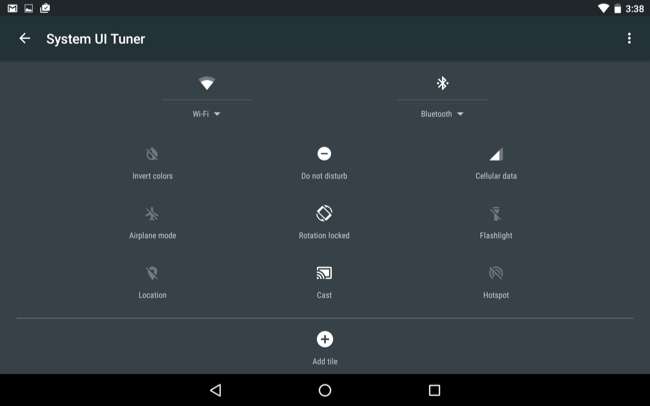
Es ist nicht ganz so leistungsfähig wie das, was Sie in Nougat (oder mit den unten beschriebenen Root-Optimierungen) tun können, aber es ist nicht schlecht für eine versteckte integrierte Option.
Verwurzelte Benutzer auf allen Android-Versionen: Installieren Sie Xposed und GravityBox für noch mehr Optionen
VERBUNDEN: Vergessen Sie das Flashen von ROMs: Verwenden Sie das Xposed Framework, um Ihr Android zu optimieren
Wenn du bist verwurzelt Mit einer App namens GravityBox, die eine Menge fantastischer Android-Optimierungen auf Systemebene enthält, können Sie das Menü "Schnelleinstellungen" noch weiter anpassen. Dazu muss das Xposed Framework installiert sein Lesen Sie unseren Leitfaden zu Xposed wenn Sie es noch nicht getan haben.
Wenn Sie alle Xposed-Einstellungen vorgenommen haben, öffnen Sie die Xposed Installer-App und tippen Sie auf die Schaltfläche Herunterladen. Tippen Sie auf das Suchsymbol und suchen Sie nach "GravityBox". Sie möchten GravityBox für Ihre Android-Version herunterladen. Wählen Sie daher unbedingt die richtige aus ("GravityBox [MM]" für Marshmallow, "GravityBox [LP]" für Lollipop usw.).
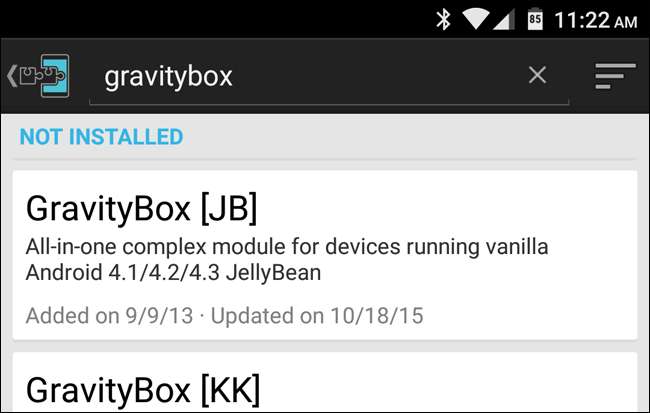
Wischen Sie zur Registerkarte "Versionen" und laden Sie die neueste Version von GravityBox für Ihr Telefon herunter.
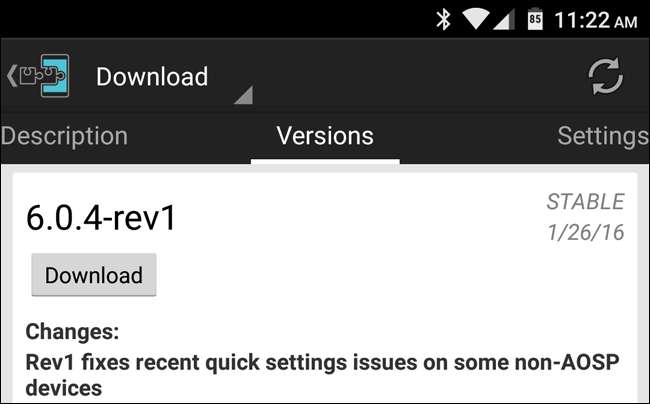
Wenn Sie fertig sind, wird das Modul installiert, aber nicht aktiviert. Wechseln Sie im Xposed-Installationsprogramm zum Abschnitt Module (oder wählen Sie einfach die Benachrichtigung aus, die in Ihrer Benachrichtigungs-Dropdown-Liste angezeigt wird). Aktivieren Sie das Kontrollkästchen neben dem GravityBox-Modul und starten Sie Ihr Telefon neu.
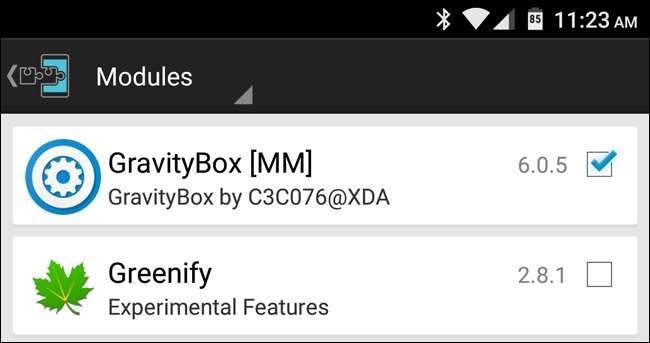
Öffnen Sie nach dem Neustart die neue GravityBox-App, die in Ihrer App-Schublade angezeigt wird. Hier gibt es viele Optimierungen, und ich empfehle dringend, sie durchzusehen. Im Moment möchten wir jedoch das Menü "Schnelleinstellungen" anpassen. Gehen Sie also zu Statusleisten-Optimierungen> QuickSettings-Verwaltung. Tippen Sie auf das Element „Hauptschalter“, um QuickSettings zu aktivieren. Sie müssen Ihr Telefon erneut starten, bevor Sie fortfahren können.
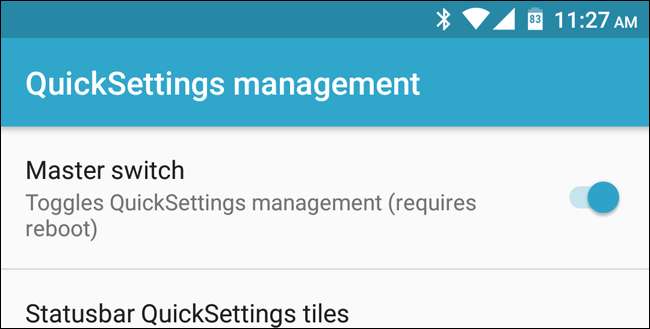
Kehren Sie nach dem Neustart zu GravityBox> Statusleisten-Optimierungen> QuickSettings-Verwaltung zurück. Die Welt ist jetzt deine Auster. Sie können auf „Statusleiste QuickSettings TIles“ tippen, um auszuwählen, welche Kacheln angezeigt werden (mithilfe der Kontrollkästchen rechts) und in welcher Reihenfolge sie angezeigt werden (indem Sie auf die Schieberegler links tippen und sie ziehen). Sie können auch auf die drei Punkte tippen, um weitere Optionen zu erhalten, z. B. das Anzeigen eines Elements nur auf dem Sperrbildschirm oder das Versetzen in den „Dual-Modus“. Dual-Modus bedeutet, dass es sich um eine umschaltbare Schaltfläche handelt, unter der sich ein Menü befindet, um weitere Einstellungen vorzunehmen. Wenn es sich nicht im Dual-Modus befindet, wird die Einstellungsseite für diese Einstellung aufgerufen (z. B. Wi-Fi, Bluetooth oder Mobilfunk).
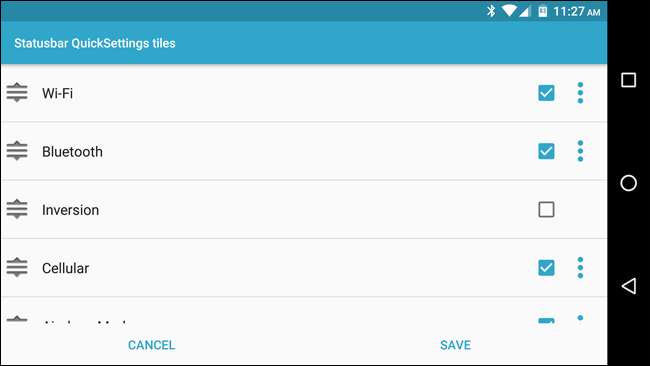
Kehren Sie zur Hauptseite von QuickSettings Management zurück, und Sie können noch mehr tun. Sie können kachelspezifische Einstellungen festlegen, z. B. die Optionen für den Klingeltonmodus ändern oder sogar App-Verknüpfungen zum Bedienfeld „Schnelleinstellungen“ hinzufügen.
Sie können auch auswählen, wie viele Kacheln pro Zeile angezeigt werden sollen, schneller auf das Menü Schnelleinstellungen zugreifen, indem Sie vom Rand nach unten ziehen, und vieles mehr. Stöbern Sie in diesen Einstellungen und Sie werden eine Reihe cooler Verbesserungen finden, die Sie anwenden können.






